CMS: Über Sandbox und Live-Sammlungen und Synchronisierung
5 Min. Lesezeit
Wichtig:
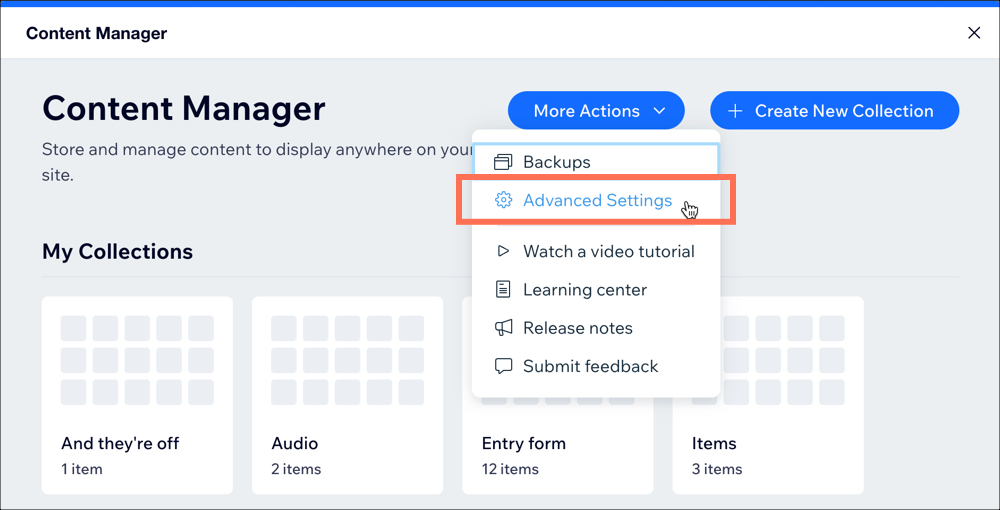
Wir sind gerade dabei, die Standardeinstellung für Sammlungen zu aktualisieren.Bei neu erstellten Websites ist die optionale Sandbox jetzt standardmäßig auf „deaktiviert“ gesetzt. Vorhandene Websites haben die Möglichkeit, die Sandbox im Menü Erweiterte Einstellungen  zu deaktivieren.
zu deaktivieren.
 zu deaktivieren.
zu deaktivieren.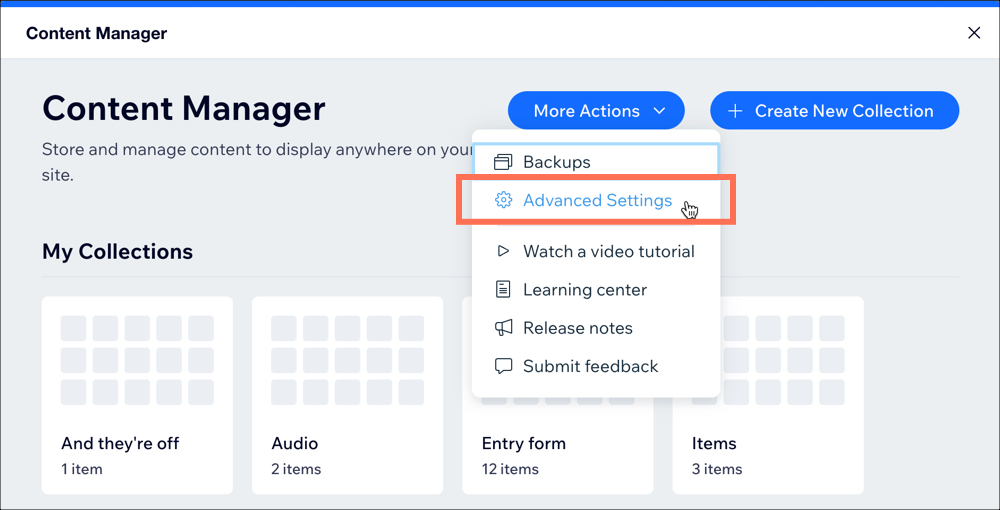
Wenn du das CMS hinzufügst, werden deiner Website Sammlungen hinzugefügt, die Inhalte wie Texte, Bilder und Dateien enthalten.
Für jede Sammlung gibt es sowohl eine Live- als auch eine optionale Sandbox-Version. In der Standardeinstellung ist die optionale Sandbox-Version auf „deaktiviert“ gesetzt.
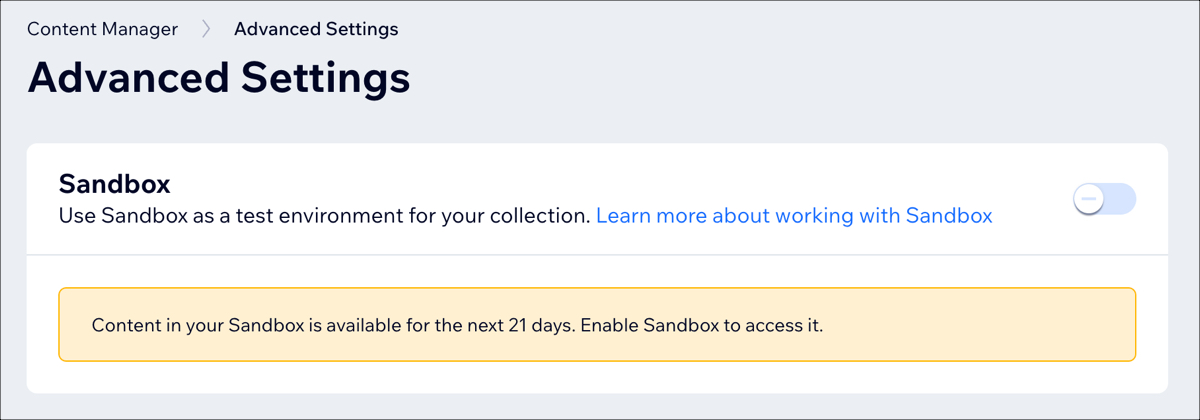
Die optionale Sandbox-Sammlung ist eine Testsammlung, auf die du über deinen Editor zugreifen kannst. Die Live-Version ist die auf deiner Live-Website verwendete Sammlung, die deinen Besuchern Inhalte anzeigt. Diese beiden Versionen können unterschiedliche Inhalte haben, jedoch kann die optionale Sandbox-Sammlung jederzeit mit der Live-Sammlung synchronisiert werden.
Hinweis für Benutzer, die mit Content-Sammlungen vertraut sind:
Wir verwenden den Begriff „Struktur“, um das zu beschreiben, was traditionell als „Schema“ bezeichnet wird.
Sandbox-Sammlungen
Eine Sandbox-Sammlung ist eine optionale Testumgebung, die du verwenden kannst, um den Inhalt deiner Website zu organisieren und zu verwalten, während du deine Website erstellst. Der Inhalt ist nur über den Editor sichtbar und hat keinen Einfluss auf deine Live-Website, es sei denn, er wird mit einer Live-Sammlung synchronisiert.
Um auf die optionale Sandbox zuzugreifen:
- Öffne das CMS in deinem Editor:
- Wix Editor:Klicke links im Editor auf CMS
 .
. - Editor X: Klicke oben im Editor X auf CMS
 .
.
- Wix Editor:Klicke links im Editor auf CMS
- Klicke auf Sammlungen.
- Klicke auf das Symbol für Einstellungen
 .
. - Klicke auf Erweiterte Einstellungen.
- Klicke auf den Schalter Sandbox.
- Klicke oben auf CMS, um zur Hauptseite des CMS zurückzukehren.
- Wähle die Sammlung aus, auf die du zugreifen möchtest. Du solltest dich jetzt auf dem Tab Sandbox-Sammlung befinden. Du kannst auf den Tab Live-Sammlungen klicken, um diese Sammlung anzuzeigen.
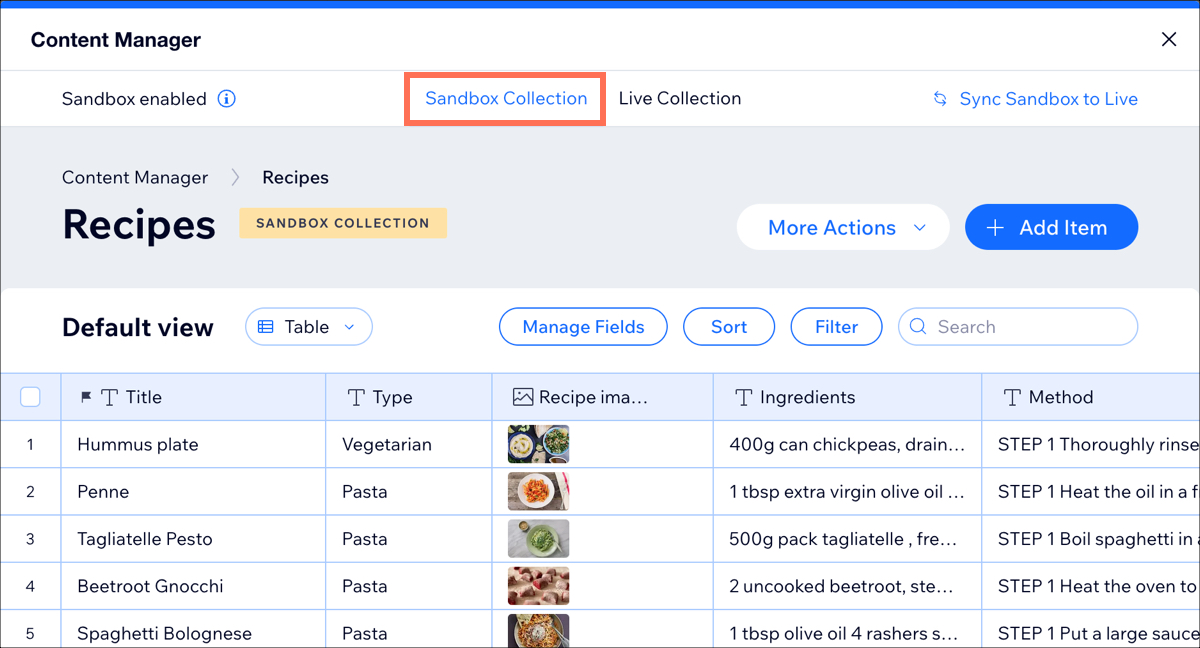
Live-Sammlungen
Eine Live-Sammlung enthält Inhalte wie Text, Bilder und Dateien. Das ist der Inhalt, den die Besucher auf deiner Live-Website sehen und mit dem sie interagieren. Live-Sammlungen können andere Inhalte haben als ihre optionalen Sandbox-Pendants.
Du kannst den Inhalt einer Live-Sammlung ändern, sodass er sich vom Inhalt der Sandbox-Sammlung unterscheidet. Die Struktur (oder das Schema) der Sammlung ist für beide gleich.
Wichtig:
Um deine Live-Sammlungen in deiner Website-Verwaltung verfügbar zu machen, synchronisiere deine Sandbox-Sammlung mit deiner Live-Sammlung.
Um auf deine Live-Sammlung zuzugreifen:
- Öffne das CMS in deinem Editor:
- Wix Editor:Klicke links im Editor auf CMS
 .
. - Editor X: Klicke oben im Editor X auf CMS
 .
.
- Wix Editor:Klicke links im Editor auf CMS
- Klicke auf Sammlungen.
- Klicke oben auf Live-Sammlung, um sie anzuzeigen und zu verwalten.
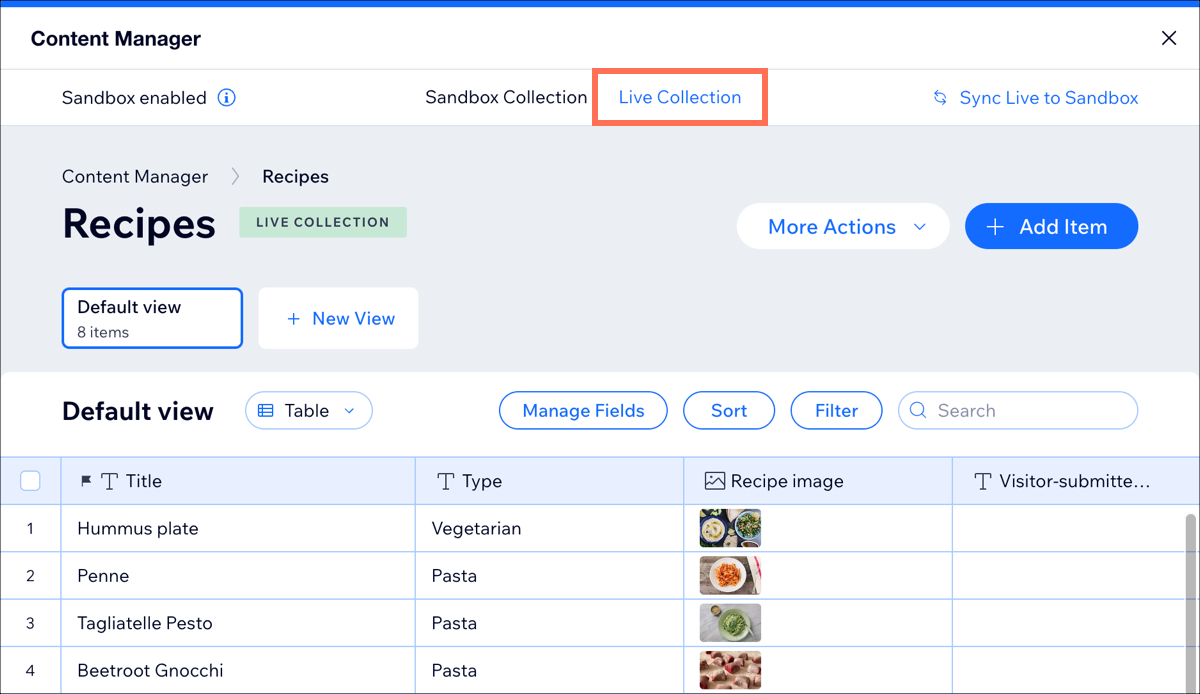
Eine Sandbox-Sammlung mit einer Live-Sammlung synchronisieren
Du kannst deine optionalen Sandbox-Sammlungen erstellen und bearbeiten, ohne das Aussehen oder die Funktionalität deiner Live-Website zu beeinträchtigen. Du kannst den Inhalt in der Sandbox-Sammlung jederzeit mit deiner Live-Sammlung synchronisieren. Wenn sich bereits Inhalte in deiner Live-Sammlung befindet, kannst du den Live-Inhalt mit dem Sandbox-Inhalt überschreiben.
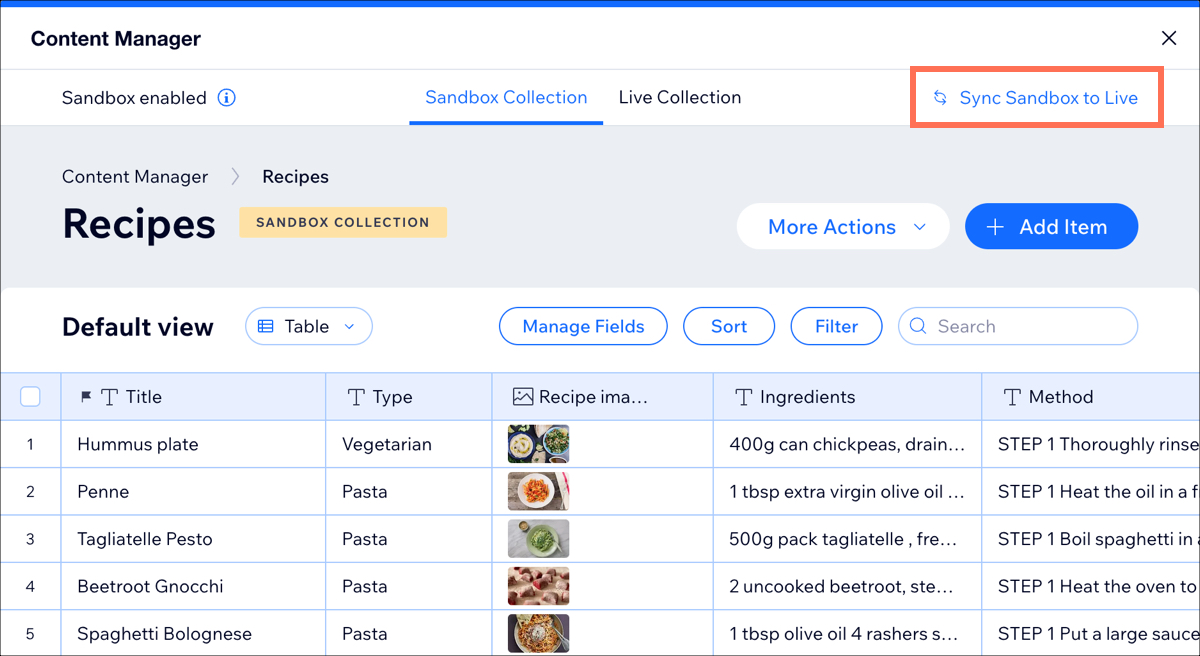
Um deine Sandbox-Sammlung mit deiner Live-Sammlung zu synchronisieren:
- Öffne das CMS in deinem Editor:
- Wix Editor:Klicke links im Editor auf CMS
 .
. - Editor X: Klicke oben im Editor X auf CMS
 .
.
- Wix Editor:Klicke links im Editor auf CMS
- Klicke auf Kategorien.
- Klicke auf eine Sammlung, um sie zu öffnen.
- Klicke oben Sandbox mit Live synchronisieren.
- Wähle die Anzahl der zu synchronisierenden Elemente aus.
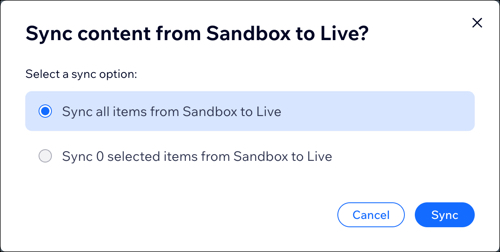
- Klicke auf Synchronisieren.
- Klicke auf Synchronisierung fortsetzen.
Hinweis: Live-Inhalte werden überschrieben.
War das hilfreich?
|